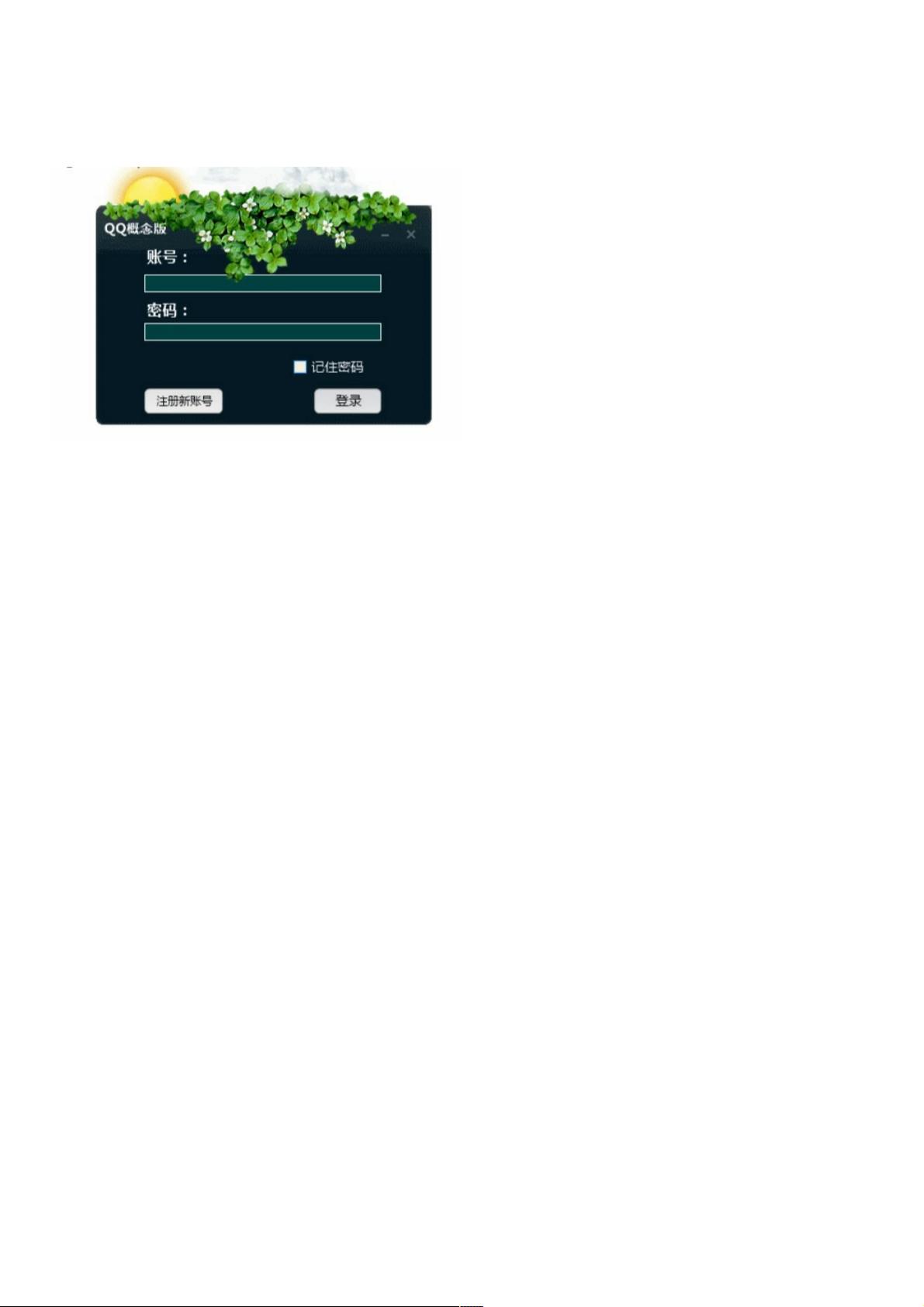C# Winform实现透明动画界面技巧解析
本文介绍如何在C#的Winform应用中创建具有透明动画效果的炫酷界面,主要涉及了UpdateLayeredWindow API的使用以及解决其带来的挑战。
在.NET框架的Winform开发中,要实现炫酷的透明动画界面,通常会用到`UpdateLayeredWindow` API。这个API允许开发者创建任意透明的窗体,提供平滑的边缘效果。然而,使用`UpdateLayeredWindow`后,窗体将无法直接使用普通的控件,同时也会丢失Paint消息,这对界面的动态更新造成了困扰。
为了解决这些问题,开发者可以采取以下两种策略:
1. **双层窗体法**:创建两个窗体,一个作为底层,利用`UpdateLayeredWindow`实现透明背景;另一个作为上层,使用常规窗体,通过设置`TransparencyKey`或`Region`来排除不需要显示的部分,使得上层窗体可以透过自身看到底层窗体的内容。
2. **单层窗体法**:在单个窗体上,利用控件的`DrawToBitmap`方法将控件的图像绘制到`UpdateLayeredWindow`的窗体上。这种方法虽然可以让普通控件可见,但存在两个主要问题:一是控件内容无法自动更新,二是效率较低,某些控件可能无法完全或正确地绘制,例如TextBox的光标无法显示,WebBrowser无法加载内容。
此外,还有更为复杂但效果更佳的解决方案,即**DirectUI技术**,它需要重写所有基础控件,但工作量较大。
在使用`UpdateLayeredWindow`时,为了提高性能,通常需要对Bitmap进行缓存,并通过设置剪裁区域进行局部重绘。还可以采用异步重绘的方式,模拟Winform的失效到重绘的机制。
为了启用`UpdateLayeredWindow`,需要在窗体的`CreateParams`属性中添加`WS_EX_LAYERED`扩展样式。示例代码如下:
```csharp
protected override CreateParams CreateParams {
get {
CreateParams cp = base.CreateParams;
cp.ExStyle |= 0x00080000; // WS_EX_LAYERED扩展样式
return cp;
}
}
```
然后,可以通过API调用来设置位图和透明度:
```csharp
public void SetBitmap(Bitmap bitmap, byte opacity) {
if (bitmap.PixelFormat != PixelFormat.Format32bppArgb)
throw new ApplicationException("位图必须是32位包含alpha通道");
// API调用代码
}
```
最后,虽然WPF提供了更强大的图形渲染能力,但Winform在系统需求和易用性上有其优势,具体选择取决于项目需求和个人偏好。对于那些希望在Winform环境中实现高级视觉效果的开发者来说,理解并巧妙运用`UpdateLayeredWindow`及其工作原理至关重要。
2012-10-26 上传
2023-06-10 上传
2023-08-03 上传
2023-09-26 上传
2024-10-30 上传
2023-08-03 上传
2024-04-19 上传
weixin_38659805
- 粉丝: 6
- 资源: 914
最新资源
- MATLAB实现小波阈值去噪:Visushrink硬软算法对比
- 易语言实现画板图像缩放功能教程
- 大模型推荐系统: 优化算法与模型压缩技术
- Stancy: 静态文件驱动的简单RESTful API与前端框架集成
- 掌握Java全文搜索:深入Apache Lucene开源系统
- 19计应19田超的Python7-1试题整理
- 易语言实现多线程网络时间同步源码解析
- 人工智能大模型学习与实践指南
- 掌握Markdown:从基础到高级技巧解析
- JS-PizzaStore: JS应用程序模拟披萨递送服务
- CAMV开源XML编辑器:编辑、验证、设计及架构工具集
- 医学免疫学情景化自动生成考题系统
- 易语言实现多语言界面编程教程
- MATLAB实现16种回归算法在数据挖掘中的应用
- ***内容构建指南:深入HTML与LaTeX
- Python实现维基百科“历史上的今天”数据抓取教程